Apakah Anda memerlukan orang untuk memilih tanggal ketika mereka mengisi formulir di situs web Anda?
Mungkin Anda ingin tahu waktu yang tepat untuk menelepon mereka, atau mungkin Anda ingin mengumpulkan informasi seperti tanggal lahir, dll. Di situlah bidang pemilih tanggal dapat membantu.
Di artikel ini, kami akan menunjukkan kepada Anda cara membuat formulir WordPress dengan pemilih tanggal.
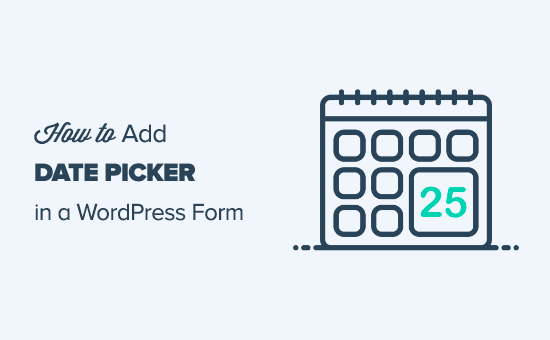
Membuat Formulir WordPress Dengan Pemilih Tanggal
Untuk tutorial ini, kami akan menggunakan WPForms. Itu salah satunya plugin formulir kontak terbaik di luar sana, dan Anda dapat menggunakannya untuk semua jenis bentuk yang berbeda.
Anda harus menginstal dan mengaktifkannya WPForms plugin di situs Anda. Jika Anda tidak yakin bagaimana melakukannya, lihat panduan langkah demi langkah kami cara menginstal plugin WordPress.
Setelah Anda mengaktifkan plugin, buka WPForms »Tambah Baru di dashboard WordPress Anda.
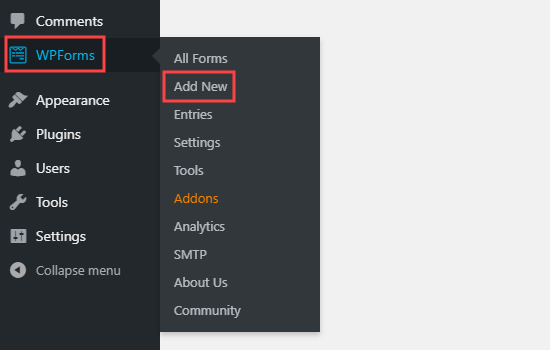
Pembuat WPForms akan muncul. Pertama, ketikkan nama untuk formulir Anda. Kemudian, arahkan kursor mouse Anda ke atas templat dan klik tombol untuk memilihnya. Kami akan menggunakan templat Formulir Kontak Sederhana.
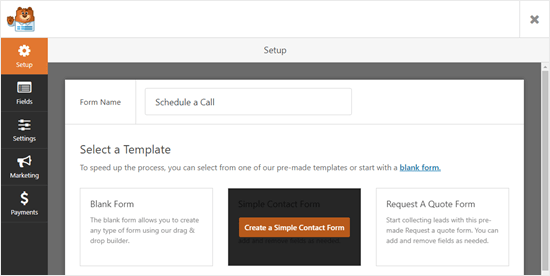
WPForms akan secara otomatis membuat formulir untuk Anda menggunakan templat itu. Ini formulir kontak sederhana standar.
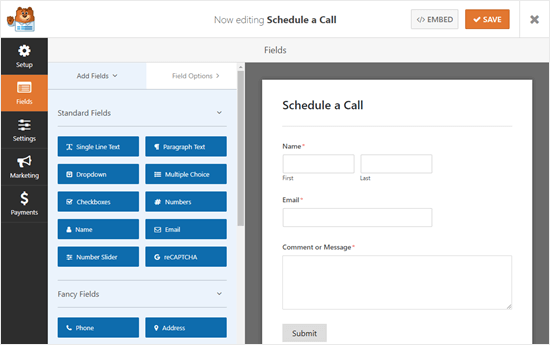
Anda sekarang dapat mengedit formulir dengan cara apa pun yang Anda suka.
Mari menambahkan bidang pemilih tanggal.
Di pembuat formulir, Anda akan melihat semua bidang yang bisa Anda tambahkan ke formulir Anda di kolom kanan. Gulir ke bawah ke bagian Bidang Fancy, dan Anda akan melihat bidang Tanggal / Waktu.
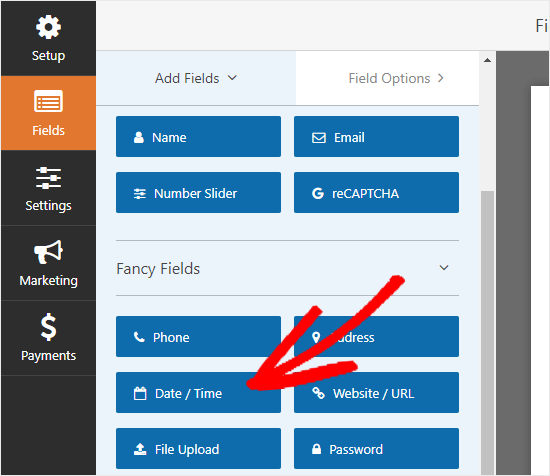
Seret dan lepas bidang ke tempat yang diinginkan di formulir Anda. Kami telah menempatkannya tepat di bawah bidang Email di formulir kami.
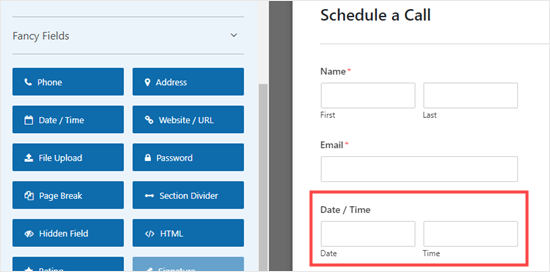
Selanjutnya, klik pada bidang untuk mengeditnya. Ini akan memunculkan tab ‘Field Options’ di sisi kiri layar Anda.
Anda dapat mengubah label bidang, yang defaultnya adalah 'Tanggal / Waktu'. Kami akan menggunakan ‘Waktu yang Diinginkan untuk Panggilan Telepon’ untuk bidang kami.
Anda juga dapat mengubah format bidang menggunakan dropdown Format. Misalnya, Anda mungkin ingin menggunakan hanya tanggal dan tidak ada waktu, seperti untuk tanggal lahir.
Anda juga dapat mencentang kotak Diperlukan jika Anda ingin menjadikan ini bidang wajib. Ini berarti pengguna harus memilih tanggal dan waktu sebelum mereka dapat mengirimkan formulir.
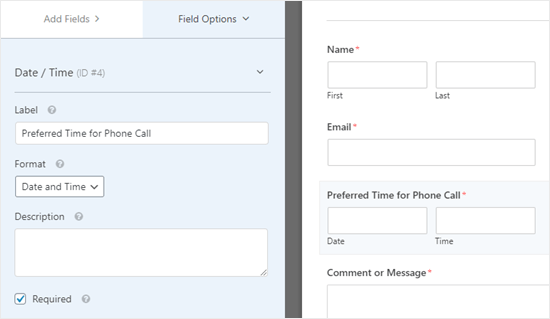
Anda dapat menambahkan bidang baru lainnya yang ingin Anda gunakan juga. Cukup klik tab ‘Tambahkan Bidang’, lalu seret dan lepas bidang ke bidang Anda. Untuk mengedit bidang, cukup klik di atasnya.
Mengatur Opsi Tingkat Lanjut untuk Pemilih Tanggal Anda
Secara default, pemilih tanggal pada formulir Anda akan menjadi kalender dengan dropdown waktu di sebelahnya. Pengguna cukup mengklik pada hari untuk memilih tanggal itu.
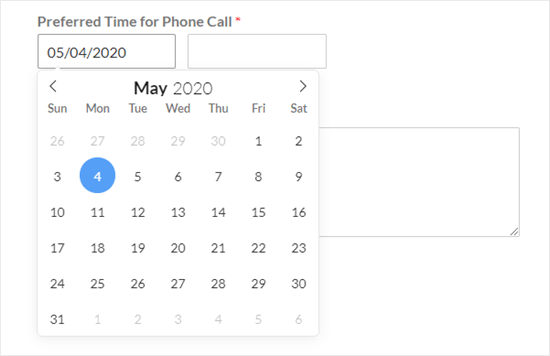
Dropdown waktu secara default menjadi jam 12 jam dengan interval 30 menit, seperti ini:
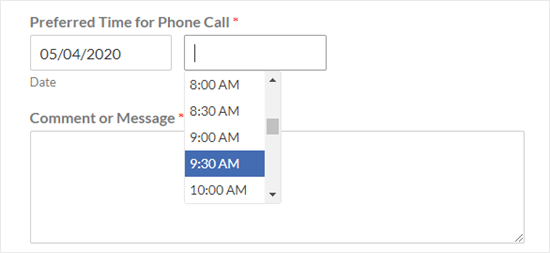
Anda mungkin ingin mengubah cara pemilih tanggal bekerja. Itu mudah dilakukan di WPForms. Di tab Opsi Bidang, gulir ke bawah ke Opsi Tingkat Lanjut.
Selanjutnya, klik panah untuk membuka bagian itu.
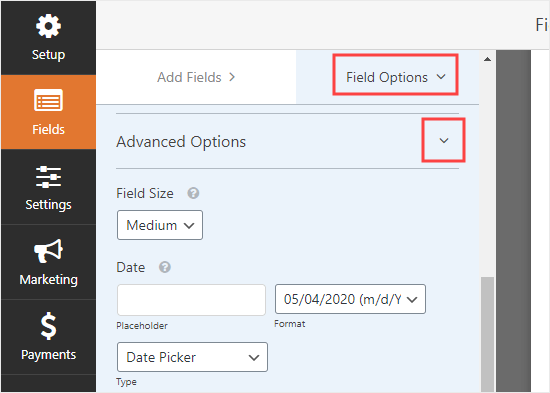
Di sini, Anda dapat membuat banyak perubahan. Misalnya, Anda mungkin ingin mengubah format tanggal. Standarnya adalah mm / hh / tttt.
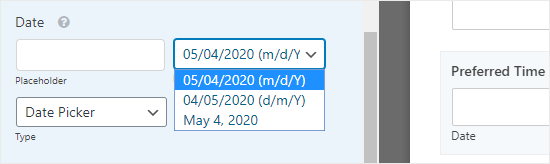
Anda juga dapat beralih dari pemilih tanggal ke tarik turun tanggal, jika diinginkan. Dalam hal ini, pengguna memilih bulan, hari, dan tahun dari kotak dropdown, seperti ini:
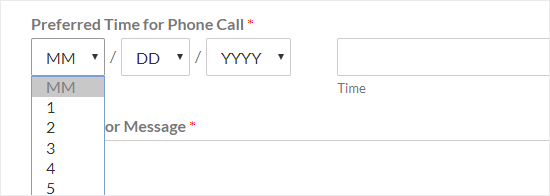
Anda juga dapat mengubah pemilih waktu. Standarnya adalah jam 12 jam, tetapi Anda dapat mengubahnya ke jam 24 jam jika diinginkan. Anda juga dapat mengubah interval menjadi 15 menit atau 1 jam alih-alih 30 menit.
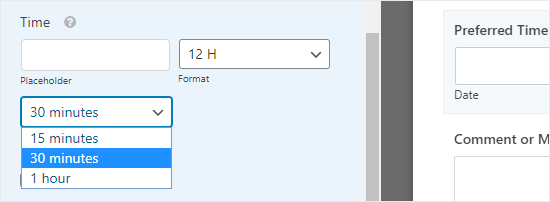
Setelah puas dengan formulir Anda, Anda dapat menyimpannya dengan mengeklik tombol Simpan di kanan atas.
Anda mungkin juga ingin mengatur formulir Anda sehingga orang yang mengisi formulir mendapatkan salinan rincian yang mereka kirimkan.
Ini bisa bermanfaat, misalnya, jika mereka menjadwalkan panggilan dengan Anda. Mereka akan memiliki catatan email tentang waktu panggilan yang mereka pesan.
Anda dapat melakukannya dengan mengikuti instruksi pada tutorial kami di membuat formulir kontak dengan banyak penerima.
Menambahkan Formulir Anda ke Situs Web Anda
Anda dapat menambahkan formulir Anda ke halaman yang ada (atau memposting) di situs Anda, atau Anda dapat membuat yang baru. Untuk membuat halaman baru, buka Halaman »Tambah Baru di dashboard WordPress Anda.
Anda kemudian perlu menambahkan blok baru ke halaman Anda. Klik pada (+) untuk menambahkan blok lalu pilih blok WPForms. Anda dapat menemukannya di bagian Widget atau mencarinya menggunakan bilah pencarian.
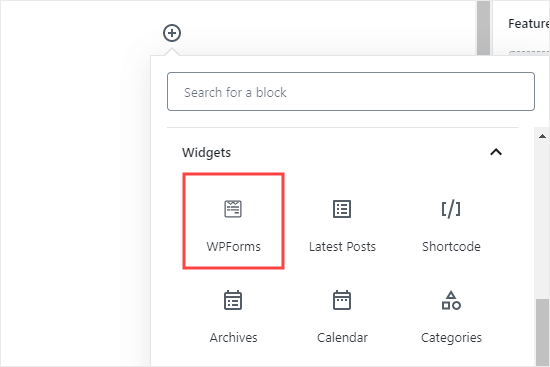
Selanjutnya, Anda harus memilih formulir dari dropdown WPForms, seperti ini:
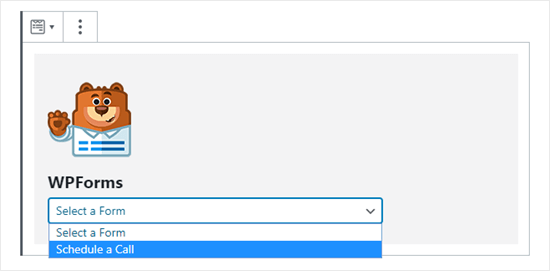
Hanya itu yang perlu Anda lakukan. Anda sekarang dapat mempublikasikan halaman Anda dan formulir Anda akan langsung di situs web Anda. Seharusnya terlihat seperti ini:
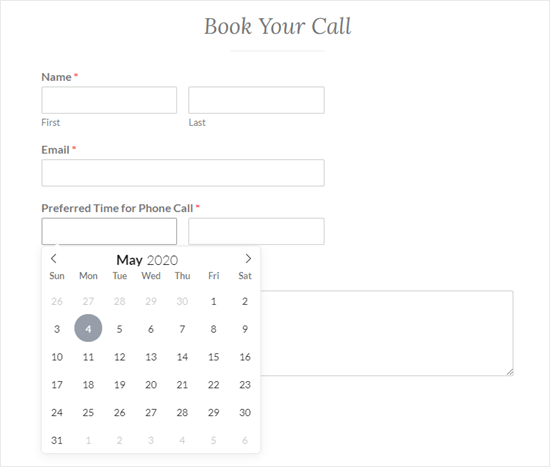
catatan: Penataan bentuk akan tergantung pada Tema WordPress Anda sedang menggunakan.
Semua formulir yang dibuat dengan WPForms ramah mobile di luar kotak dan akan berfungsi pada perangkat seluler apa pun. Alat pemilih tanggal WPForms juga ramah-seluler dan berfungsi pada semua ukuran layar.
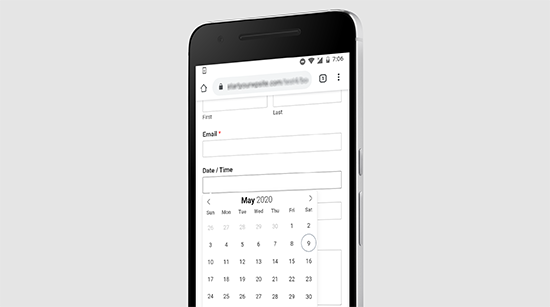
Itu selalu merupakan ide yang baik untuk menguji formulir Anda untuk memastikan itu berfungsi seperti yang Anda harapkan. Jika Anda tidak mendapatkan email tetapi Anda yakin pengaturan notifikasi Anda sudah benar, artikel kami aktif cara memperbaiki WordPress yang tidak mengirim masalah email harus membantu.
Anda dapat membuat perubahan pada formulir Anda dengan pergi ke WPForms »Semua Bentuk. Kemudian, cukup klik pada judul formulir Anda atau tautan Edit di bawah judul untuk mengeditnya.
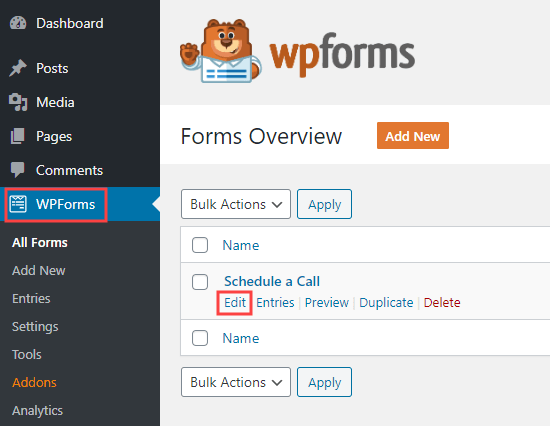
Setelah Anda menyimpan formulir Anda, itu akan diperbarui di situs web Anda secara otomatis.
Kami harap artikel ini membantu Anda mempelajari cara membuat formulir WordPress dengan datepicker. Anda mungkin juga ingin melihat artikel kami di cara memblokir spam formulir kontak di WordPress dan cara melacak dan mengurangi pengabaian formulir di WordPress.
Jika Anda menyukai artikel ini, silakan berlangganan artikel kami Saluran Youtube untuk tutorial video WordPress. Anda juga dapat menemukan kami di Indonesia dan Facebook.
.



